http://autumncher.blogspot.tw/2014/11/SQLBackupScheduler.html
本篇使用『 維護計畫精靈 』建立排程以自動進行備份
1. 在SQL資料庫下→管理→維護計畫→(右鍵)→(點選)【維護計畫精靈】
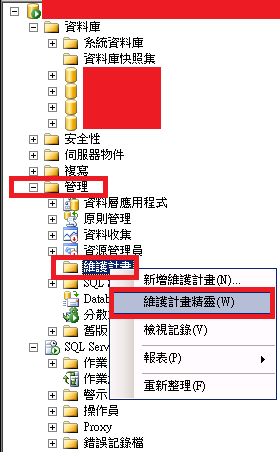
2. 直接點選【下一步】
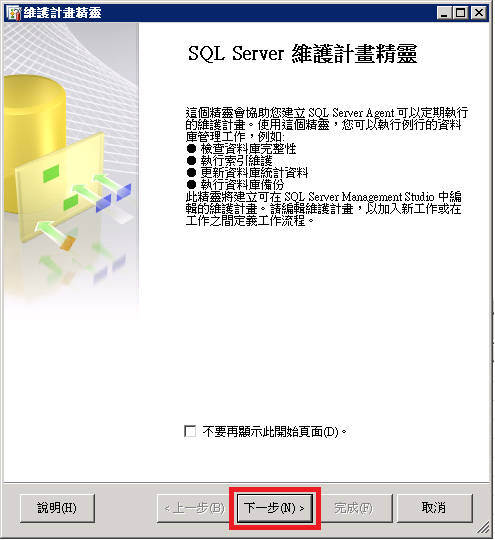
3. 在頁面【名稱】欄位中為這個維護工作命名,視需求在【描述】欄位中說明計畫工作資訊。
在下方【排程】右邊點選【變更】
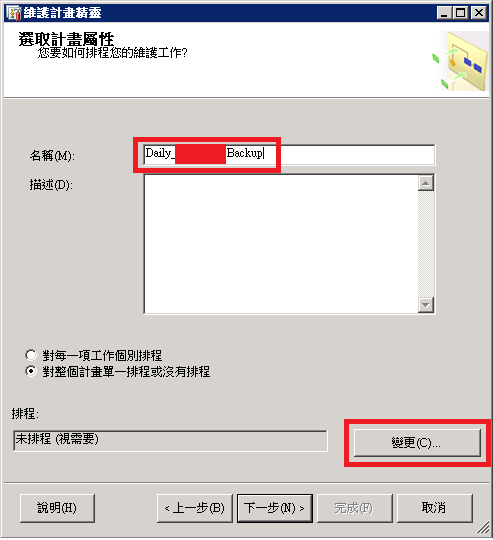
4. 在【名稱】欄位中為此排程命名,在【頻率】欄位根據需求選擇【發生於:】每日、每週、每月與【重複頻率】、【每日頻率】、【持續時間】。
這裡的例子是每日上午01:00會開始進行備份作業,沒有結束日期。設定完成按【確定】
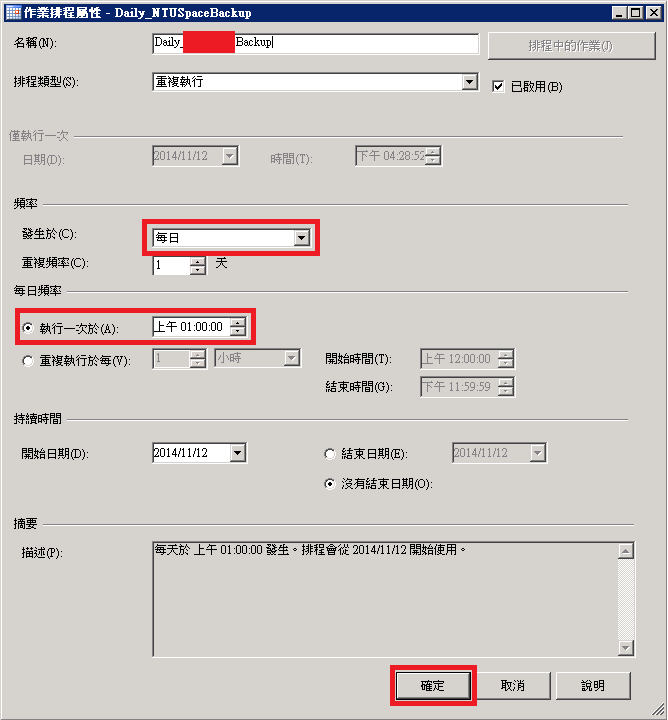
5. 在下方【排程】這裡會看得到我們剛剛的設定,直接按【下一步】
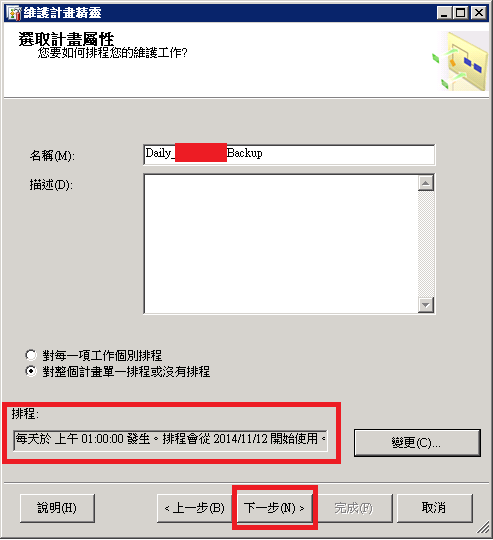
6. 這裡可以選擇我們要執行的工作,我們這裡勾選【備份資料庫(完整)】,然後按【下一步】
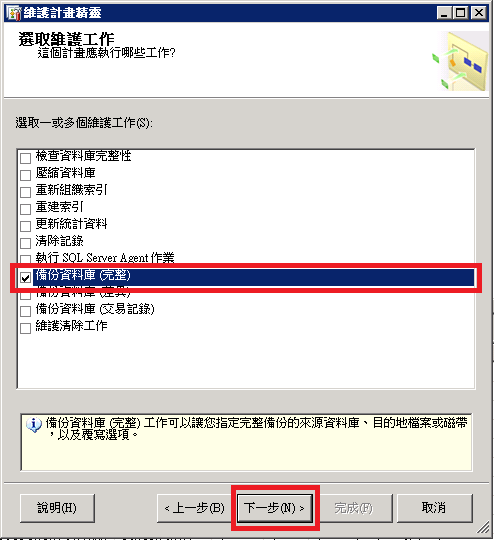
7. 因為這裡我們只執行一個工作,因此沒有工作順序需要被調整,直接按【下一步】
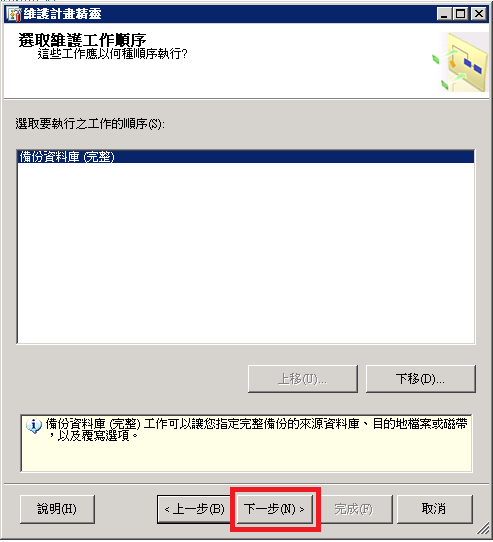
8. 在【資料庫】選取您要備份的資料庫,
在【為每個資料庫建立一個備份檔案】選擇您要將備份資料存在哪裡,
【驗證備份完整性】視需要勾選,備份完成後,立即檢查資料的備份是否有誤。
【設定備份壓縮】視需求勾選是否要壓縮備份。設定完成按【下一步】
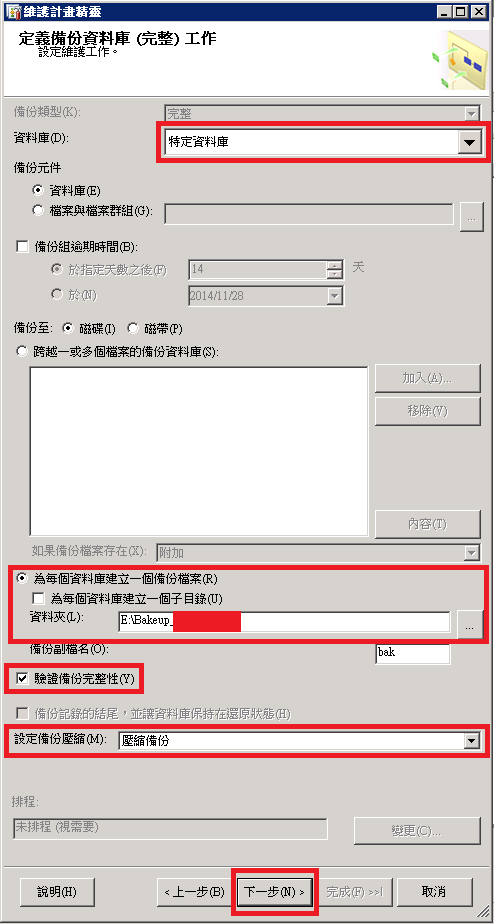
9. 選擇您要將【報表】存放在哪裡,建議是存放與備份檔同一個資料夾下。設定完成按【下一步】
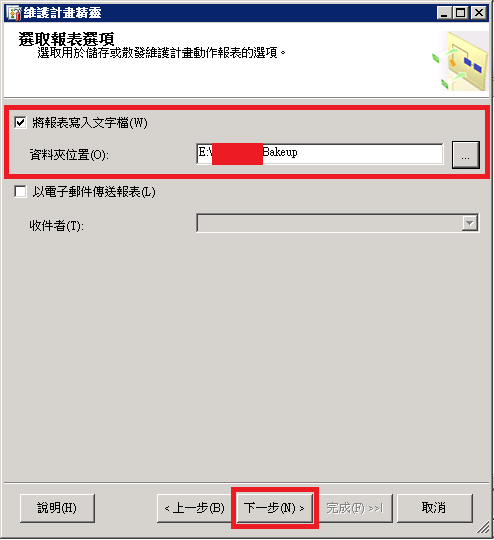
10. 確認設定無誤後,按下【完成】。
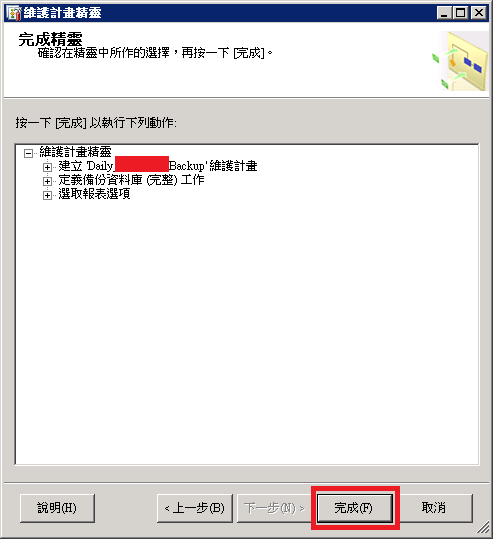
11. 最後我們查看建立進度是否成功,成功後按【關閉】。
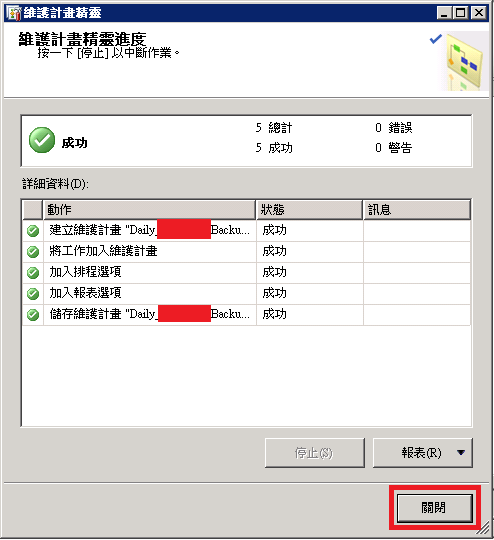
12. 完成之後我們按一下在最上方的【重新整理】後,可以看到在維護計畫下有我們剛剛建立的工作,我們可以試著【執行】看看工作是否能順利進行。
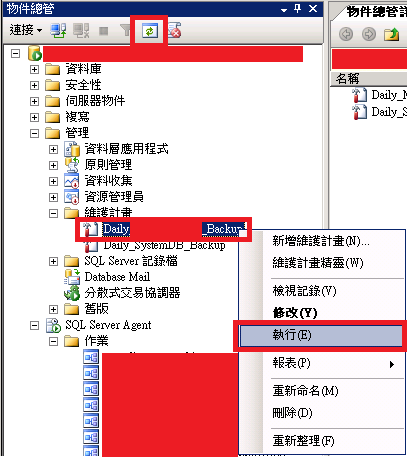
13. 我們這裡可以看到執行維護計畫成功,然後按【關閉】。
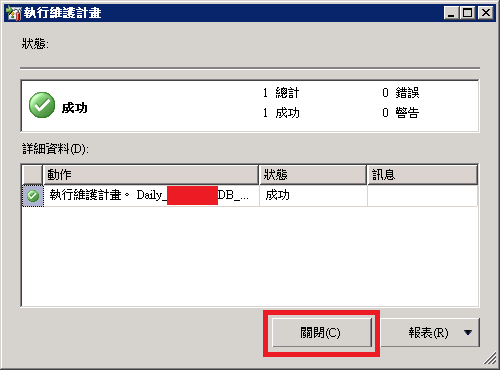
14. 然後我們可以到我們備份存放的資料夾中再次確認備份資料檔與報表是否都存在。

以上我們就完成了每日備份排程的設定了,是不是很容易啊!

沒有留言:
張貼留言